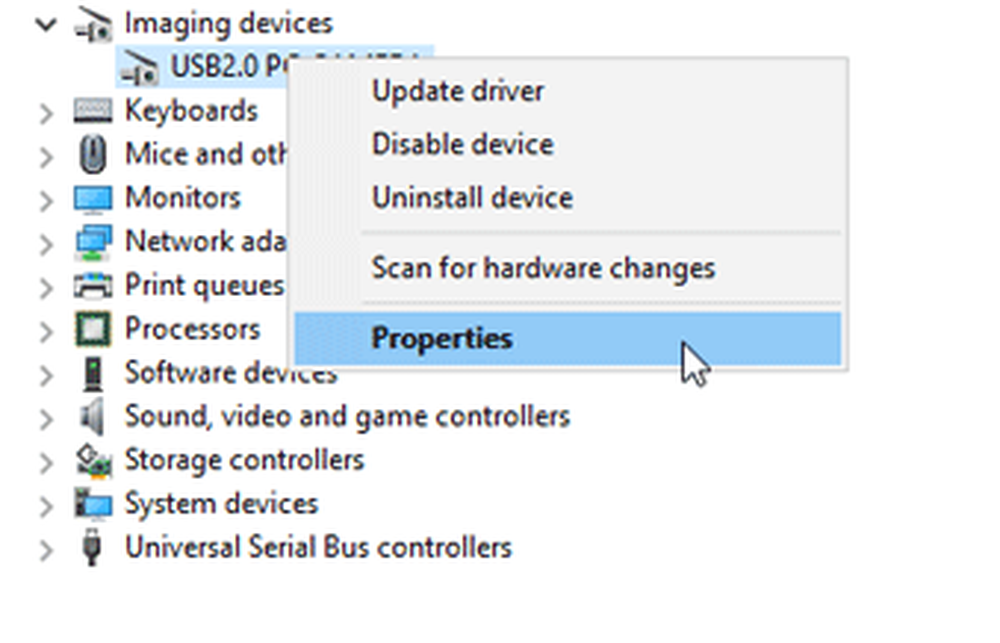Windows Backup or Restore a eșuat, Erori 0x80070001, 0x81000037, 0x80070003

Windows are un sistem de backup și restaurare încorporat. Dacă Windows Backup sau Restore nu reușește cu erori 0x80070001, 0x81000037, 0x80070003, atunci acest ghid vă va ajuta să rezolvați problema. De asemenea, este posibil să nu puteți răsfoi fișierele și folderele pe care doriți să le restaurați în programul File Restore Wizard.
Motive pentru erorile de backup și restaurare Windows 0x80070001, 0x81000037, 0x80070003
- 0x80070001: Acest lucru se întâmplă fie când încercați să creați copii de rezervă pentru o anumită bibliotecă, fie când acceptați setările implicite în Windows Backup and Restore.
- 0x81000037: Backupul nu reușește în timp ce încearcă să citească din copia de umbră pe unul din volumele susținute.
- 0x80070003: Când încercați să restaurați fișiere sau foldere într-o bibliotecă utilizând Windows Backup and Restore.
- Tu nu pot folosi funcția Răsfoire fișiere sau funcția Răsfoire pentru dosare.
Windows Backup or Restore a eșuat, Erori 0x80070001, 0x81000037, 0x80070003
Codul de eroare 0x80070001, 0x81000037 apare în timpul copierii de rezervă, în timp ce codul de eroare 0x80070003 și "Căutați fișiere" apar în timpul restaurării fișierelor.
Fixați erorile de copiere Windows 0x80070001, 0x81000037
Motivul principal, din ceea ce am împărțit mai sus, este când există un volum care folosește un sistem de fișiere FAT (0x80070001) și când un volum conține fișiere comprimate (0x81000037). Soluția de a repara ambele este aceeași, adică va trebui să eliminăm "punctul de reparare" denumit SYMBOLIC LINK și să alegem calea absolută a acestei locații în interfața de configurare Windows Backup.
Deschideți un prompt de comandă și introduceți următoarele, apoi apăsați pe Enter-
DIR / AL / S
Se va afișa JUNCTION listă.
Pentru a șterge punctul de repartizare a volumului montat:
- Găsiți punctul de repartizare pe care l-ați găsit, faceți clic dreapta pe pictograma de reparare și faceți clic pe Proprietăți.
- În General , confirmați dosarul Tip este Volum montat apoi ștergeți acest dosar.

Remediere eroare de restabilire Windows 0x81000037
Când un director de rezervă este șters și încercați să restaurați, acesta nu reușește cu codul de eroare 0x81000037. Acest lucru se poate întâmpla și atunci când selectați să restabiliți fișierele în caseta de subfoldere originale din fișierul Expert restaurare fișier și încercați să restaurați fișiere sau foldere într-o locație alternativă. Acesta este modul în care va arăta eroarea:

Singura modalitate de a rezolva aceasta este să re-creați directorul lipsă:
- Notați calea pentru care apare eroarea.
- Creați dosarul corespunzător.
- Realizați din nou operația de restaurare.
Deoarece este posibil să aveți subfoldere în dosarul șters, faceți clic pentru a șterge Restaurați fișierele în subfolderele originale când executați Expertul de restaurare fișier.
Nu puteți utiliza funcția Răsfoire fișiere sau Răsfoire pentru dosare
Nu există o soluție corectă, dar dacă vă amintiți numele fișierelor, le puteți căuta. Când utilizați funcția Restore fișier, faceți clic pe butonul Căutare, apoi tastați numele fișierului. Când apare fișierul, selectați și dați clic pe pentru a restabili.
Sursă: Microsoft.
Spuneți-ne dacă acest post a ajutat.
Înrudite citiți: Backup-ul sau restabilirea Windows nu reușește cu erori 0x80070001, 0x81000037, 0x80070003.